
instadpとは、インスタのストーリーやハイライトが見れるサイトです。
インスタの投稿を検索するサイトの中では少し特殊なサイトです。
このページではinstadpの使い方について解説します。
プロフィール画像を拡大したりストーリーハイライトを見たい方は参考にしてください。
関連リンク
instadpの使い方
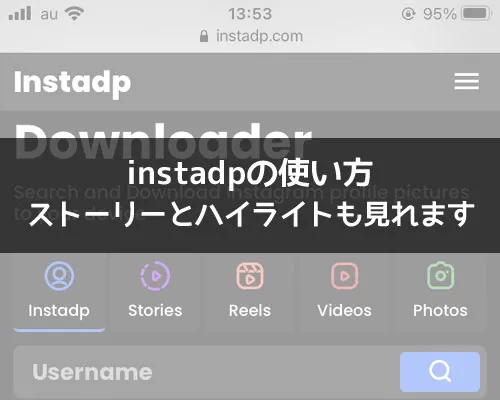
instadpの使い方としてはプロフィールを検索してストーリーやハイライトを見るという流れが基本です。
また、プロフィールを拡大して保存することもできます。
instadpは他の検索サイトと違い名前検索やハッシュタグ検索などはできません。
なので、ユーザーネームがわからないと検索は難しいかもしれませんね。
具体的なやり方を以下で解説していきます。
プロフィールを検索する
instadpでプロフィールを検索するにはユーザーネームを使うかインスタのプロフィールURLをコピーして使う方法があります。
ここではインスタのプロフィールURLをコピーして使う方法で解説します。
※ユーザーネームを使って検索する方法も流れは同じです
- インスタグラムアプリを起動し、検索したいユーザーのプロフィール画面で『…』をタップ
- 『プロフィールURLをコピー』をタップ
- 『instadp』へアクセス
- 画面をスクロールして『Profile Pictures Downloader』をタップ
- 検索窓をタップ
- 先ほどコピーしたプロフィールURLをペーストして『虫眼鏡アイコン』をタップ
- 『Continue』をタップ
- 画面が変わって2秒~3秒ほど経過するとアカウント情報が表示される
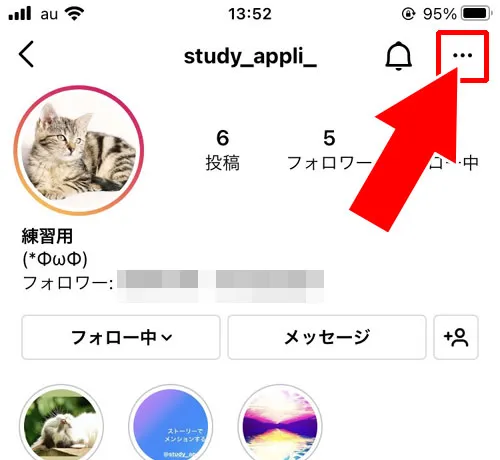

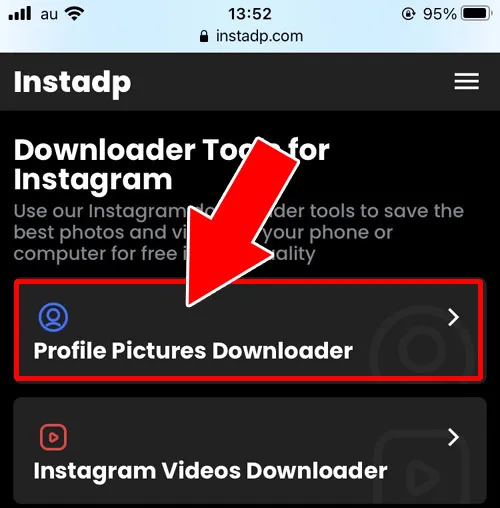
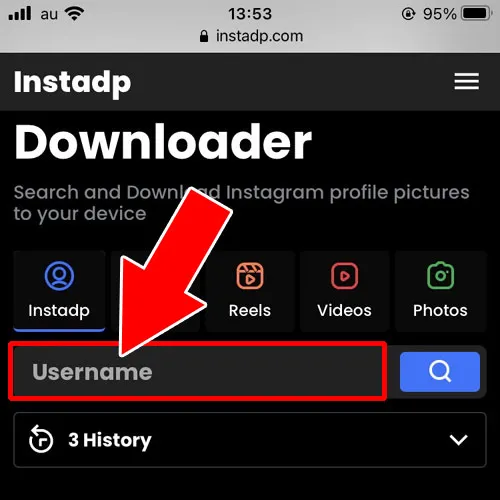
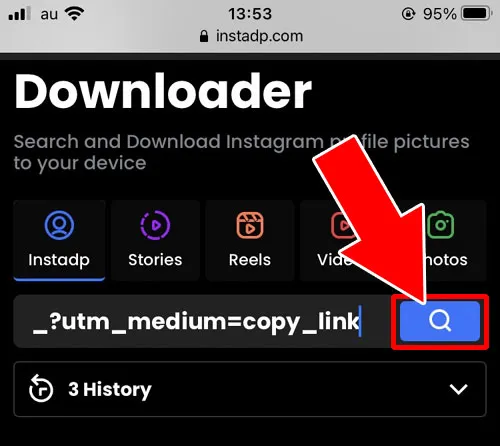
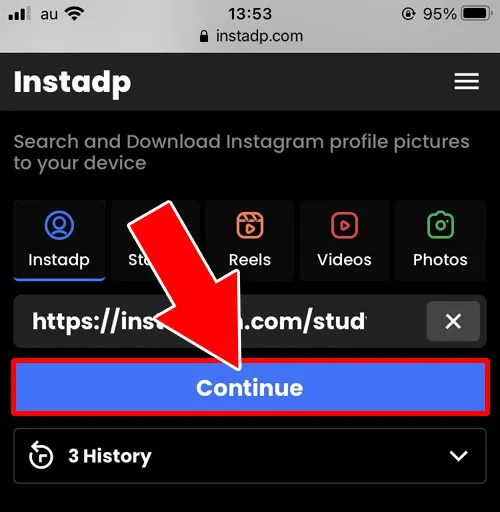
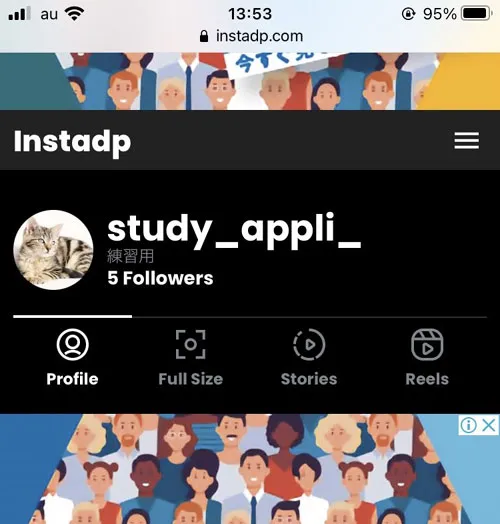
これでプロフィールを検索することができます。
instadpのプロフィール画面からストーリーやハイライトやリールを見ることができます。
ストーリーやハイライトを見る
インスタの投稿を検索できるサイトの中でハイライトが見れるサイトはほとんどありません。
instadpではストーリーだけでなくハイライトまで見れるようになってます。
ストーリーとハイライトを見るには以下の方法で行います。
※プロフィール検索後からの解説となります
- instadpのプロフィール画面で『Stories』をタップ
- ページ更新後、2秒~3秒ほど経過するともう一度画面が自動的に再読み込みされます
- 画面が切り替わってスクロールすると『Highlights』が表示される
- 更に画面をスクロールするとストーリーが表示される
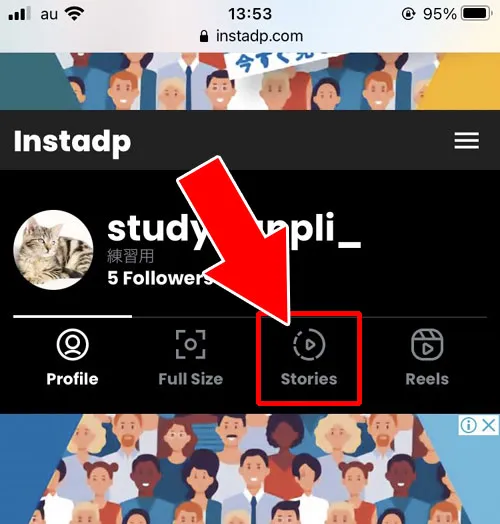
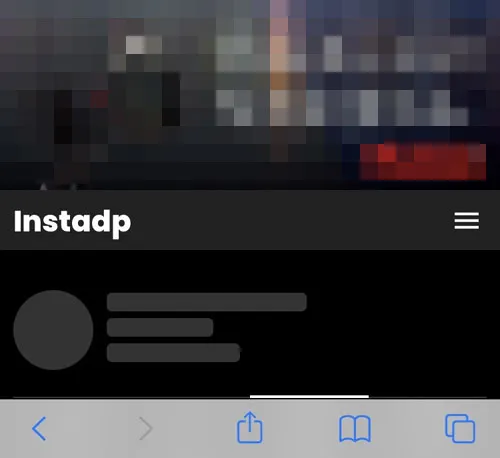
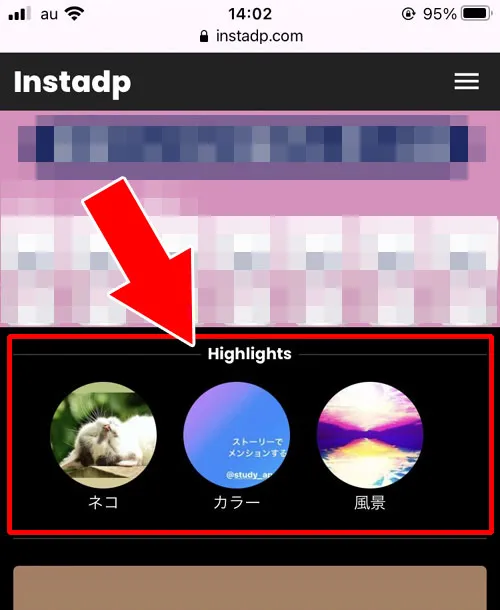
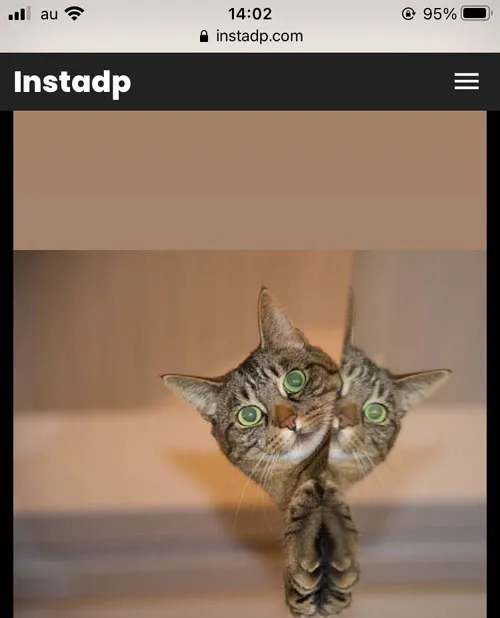
これでinstadpからストーリーやハイライトを見ることができます。
また、表示されたストーリーの下には『Download』ボタンも表示されています。
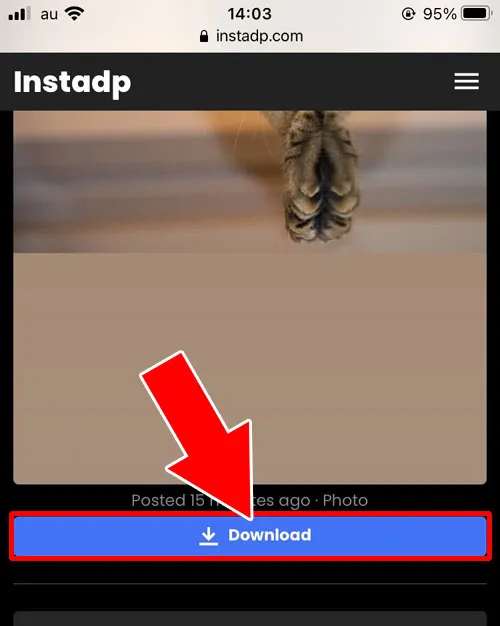
Downloadボタンをタップすると写真が別タブで表示されるので、写真の長押しで保存することもできます。
リールを見る
instadpでリールを見るには以下の方法で行います。
※プロフィール検索後からの解説となります
- instadpのプロフィール画面で『Reels』をタップ
- ページ更新後、2秒~3秒ほど経過するともう一度画面が自動的に再読み込みされます
- 画面が切り替わってスクロールするとリール一覧が表示されるので見たいリールをタップ
- リールの再生画面が表示されるので『再生アイコン』をタップ
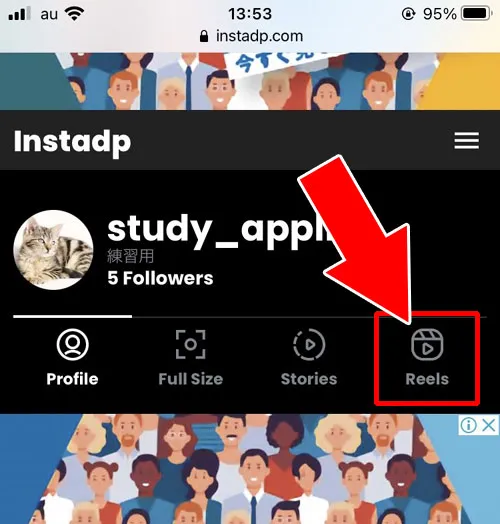
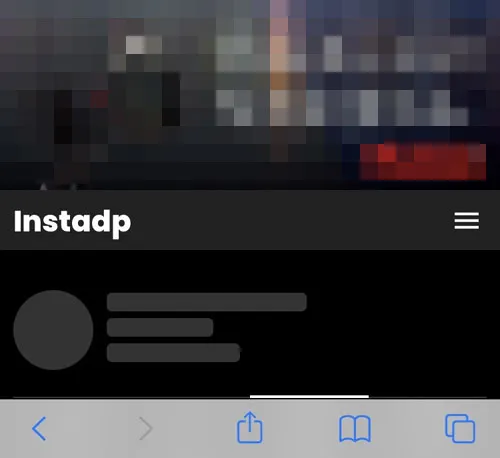
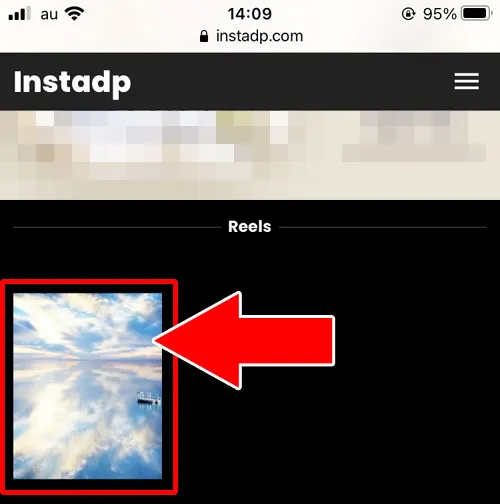
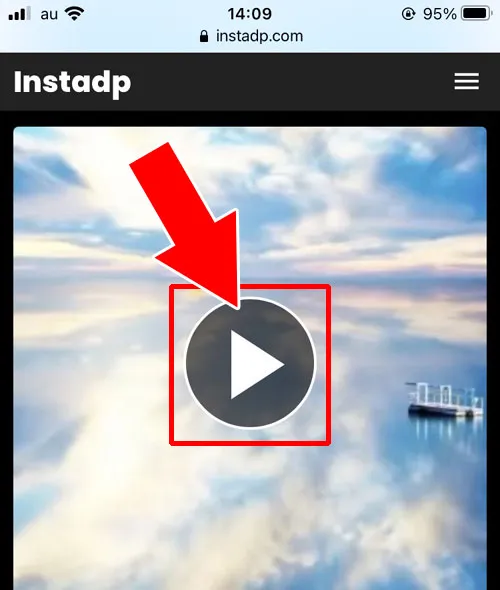
これでinstadpでリールを見ることができます。
プロフィール画像を拡大する
instadpではプロフィール画像を拡大する機能もあります。
これもインスタを見れる他のサイトには無い機能です。
プロフィール画像を拡大するには以下の方法で行います。
※プロフィール検索後からの解説となります
- instadpのプロフィール画面で『Full Size』をタップ
- プロフィール画像に使われている写真が拡大表示される
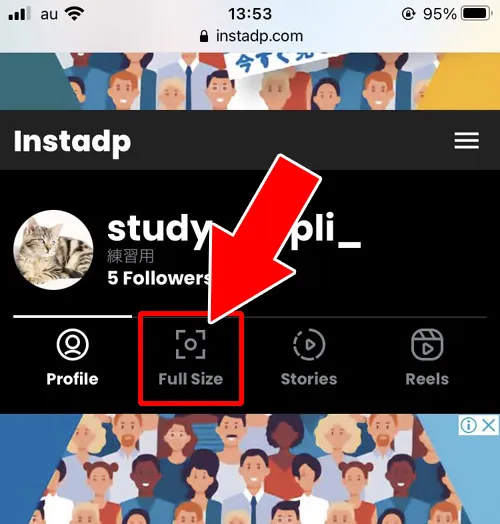
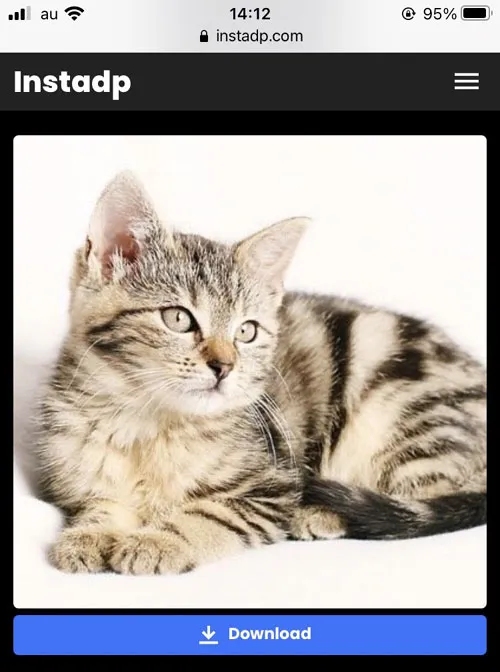
これでプロフィール画像を拡大して見ることができます。
画像はそのままダウンロードで保存することもできるのでお気に入りのプロフィール画像を保存したい時に使えますね。
instadpは通常投稿が見れない
instadpではストーリーやハイライトやリールは見ることができますが、通常の投稿写真は見ることができません。
一応、機能としては見れる機能もあるようなのですが、何度が試したところ見れない状態となってます。
もしインスタの通常投稿写真などを見たい場合には別サイトを使って見る方が良いでしょう。
instadpの他にもインスタの写真や動画を見れるサイトは多いので気になる方は以下を参考にどうぞ。
関連リンク
まとめ
instadpはインスタストーリーやハイライトやリールを見ることができるサイトです。
インスタのプロフィール写真も拡大して保存したりできるので他のサイトとは少し違った使い方ができそうですね。
ただし、通常投稿写真は見れない状態なので投稿写真を見たい時には別のサイトを使うのが良いでしょう。
インスタを見るだけのサイトは急に見れなくなることも多いのでそのような場合も別のサイトを使ってみるのが良いですね。























